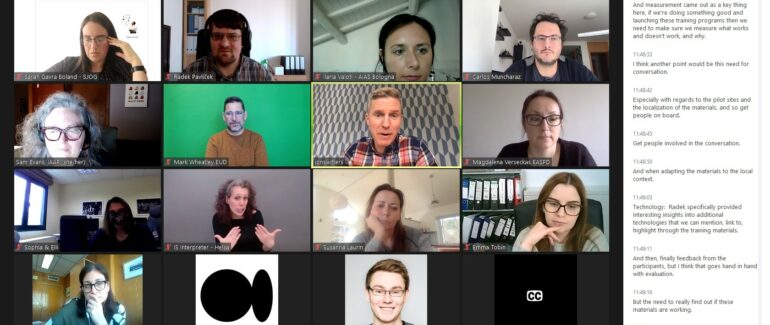Přístupné prezentování při online schůzkách
Během minulého roku se online schůzky, kurzy, přednášky, workshopy a prezentace začaly využívat, a stále využívají, podstatně častěji než dříve. Spolu s tímto nárůstem jejich popularity je tedy nyní také daleko důležitější zajistit, že svá sdělení zprostředkujete způsobem, který je přístupný cílové skupině jak účastníků, tak i lektorů se smyslovým postižením.
V tomto článku proto shrneme několik základních doporučení a zásad dobré praxe, které se nám ze zkušenosti osvědčily jako nejužitečnější a nejúčinnější kroky při snaze poskytovat přístupné prezentace na online komunikačních a konferenčních platformách, jako je např. Zoom.
Představovací kolečko – nejen příjemný bonus na prolomení ledů
Je slušné a vhodné zahájit setkání představovacím kolečkem, tj. dát všem přítomným prostor stručně se představit. Kromě toho, že je to dobrá příležitost trochu se uvolnit a otevřít, má tento způsob zahájení i reálný význam: Máte-li účastníky či lektory se zrakovým postižením, budou si díky tomu moci začít spojovat jednotlivé mluvčí s jejich hlasy a získat tak lepší představu, kdo je kdo, podobně jako to podvědomě dělá mozek vidícího člověka, když vidí obličeje. Nemělo by být nijak obtížné začlenit tento důležitý krok přirozeným a nenásilným způsobem do programu a těch pár minut, které tomu věnujete, by mělo tuto snahu nakonec víc než vyvážit, protože takto můžete účastníkům dopomoci k tomu, aby se začali více zapojovat a byli aktivnější v diskuzní části, ať už je k diskuzi vyzvete na konci výkladového bloku, nebo spontánně po celou dobu trvání schůzky.
Je-li představovací kolečko dobře využito, umožní také vám samotným zjistit, s jakými očekáváními se účastníci připojili a s jakou mírou zájmu a stávajících znalostí k tématu přistupují.
Vyhýbejte se frázi “jak vidíte na slidu”
Dodržování této zásady je zřejmě tím vůbec nejdůležitějším faktorem, který vám pomůže zajistit, že vaše prezentace bude přístupná, přátelská a snadno sledovatelná i pro účastníky s postižením zraku. Ačkoli by tento bod měl být zřejmý a logický a nemělo by jej být nikterak obtížné používat v praxi, ve skutečnosti se nám ukazuje, že právě on je tím nejčastěji přehlíženým či opomíjeným při většině prezentací a přednášek, ať už se odehrávají online nebo fyzicky.
Slidy by v ideálním případě měly sloužit jen jako jakýsi orientační bod, který vám pomáhá držet se tématu a účastníkům se soustředit. Neměly by se však stát výhradním předmětem vašeho soustředění, pokud je to jen trochu možné. Víte-li, že máte účastníky se zrakovým postižením, a říkáte-li často něco jako “jak vidíte na slidech”, díky čemuž sice vaše prezentace možná rychleji odsýpá a je více zhuštěná a provázaná, ale zároveň může od účastníků vyžadovat daleko vyšší pozornost a rychlost zpracovávání informací, může se vám snadno stát, že začnete dostávat odpověď v duchu “no, já to nevidím”. Tak daleko to jistě nebudete chtít nechat zajít, jednak proto, že je to nepříjemné pro vás, dílem proto, že tím jednoznačně vychází najevo, že účastníci postrádají důležité informace.
Opět není potřeba nijak mnoho času a práce navíc, pouze zdravý rozum, k tomu, aby vám došlo, že pakliže vaše slidy obsahují primárně vizuální informace, měli byste je alespoň stručně verbálně popsat a shrnout pro ty, kteří je nevidí. Rozhodně není nutné ztrácet cenné minuty například líčením každého jednotlivého detailu na složitém grafu či nákresu. Stačí jen poskytnout přibližnou představu o tom, co je obsahem slidu, který zmiňujete.
I v tomto případě můžete velmi dobře uplatnit většinu základních pravidel pro formulaci alternativního textu (slovních popisů obrázků) na webu a v digitálních dokumentech. Pokud byste měli třeba přednášku o programování na téma podmíněných výrazů, určitě byste nemuseli nahlas číst celý zdrojový kód každého příkladu uvedeného na slidu. Postačí jen říct něco na způsob: “Na tomto slidu demonstruji princip jednotlivých druhů podmíněných výrazů a syntaktické rozdíly mezi nimi. Zleva doprava máme podmínku if, podmínku switch, a pak následují cykly for, while a do while. Každý příklad je dlouhý zhruba 10 řádků a všechny obsahují jednu vnořenou podmínku.”
Smyslem je krátce a srozumitelně shrnout vizuální část slidu, aby si účastníci se zrakovým postižením mohli utvořit alespoň základní představu, čím se daný slide vůbec zabývá, a ne ztrácet čas zamotáváním se do všech detailů. Vždyť toho jistě říkáte víc než jen to, co je zobrazeno na slidech, a hlavní náplní prezentace by měla být vaše vlastní slova, ne její vizuální stránka. V tom případě byste jednoduše mohli celou prezentaci vystavit na webu a vyzvat účastníky, aby si ji stáhli odtamtud. Věříme, že takovým stylem svá školení nepojímáte.
Pokud účastníci pochopí smysl, nemělo by pro ně být těžké materiály si dohledat a projít si je později. Během samotné prezentace byste své úsilí měli směřovat k tomu, abyste si v první řadě získali, a také udrželi, jejich zájem.
Domácí příprava se vyplatí
Pokud je to pro účely vašeho školení možné a prospěšné, což samozřejmě záleží na tom, čím se bude zabývat a jak je strukturované, je vždy dobré poskytnout účastníkům handouty předem. Dáte jim tak dost prostoru seznámit se s materiály a třeba si i připravit nějaké zajímavé otázky na vás, tempem a v čase, který jim bude vyhovovat.
Ani tuto přípravu by nemělo být nijak obtížné zorganizovat. Účastníky budete zřejmě znát dopředu, nebo přinejmenším jejich jména a e-mailové adresy, což by mělo být všechno, co potřebujete, abyste jim mohli materiály s dostatečným předstihem rozeslat nebo poslat odkaz, odkud si je mohou stáhnout.
Jestliže účastníky předem neznáte, nebo je možnost seznámení se s materiály v předstihu v rozporu s pojetím vašeho školení, měli byste jim alespoň umožnit stáhnout si materiály po jeho skončení. Opět stačí prostě poslat odkaz do chatovací místnosti příslušné platformy, jednou ho přečíst nahlas na začátku, jednou na konci a možná ještě jednou po každé přestávce, a nakonec ho případně rozeslat účastníkům e-mailem, pakliže je to možné nebo vás o to požádali. Tyto kroky k zajištění materiálů pro účastníky v případě potřeby a s dostatečným předstihem by z vaší strany měly bohatě stačit.
Protože tento článek pojednává o přístupném prezentování, měli byste také zajistit, aby právě i tyto materiály, a ne pouze samotná prezentace jako taková, byly bez obtíží přístupné všem účastníkům. Google Dokumenty, Tabulky a Prezentace dobře spolupracují s odečítači a zvětšovači obrazovky pro zrakově postižené a obsahují také funkce OCR (optické rozpoznávání znaků), což v základní míře umožňuje získání textových informací z obrázků, a také automatický přepis mluvené řeči do textu v angličtině a několika dalších světových jazycích. Tím pádem by pro vás mělo být velmi snadné takový dokument, tabulku nebo prezentaci vytvořit, aniž byste s tím měli příliš mnoho práce, protože jejich obsah můžete z větší části jednoduše nadiktovat. Přepisu řeči na text můžete dokonce využít k pořízení zápisu z živé přednášky či prezentace za chodu, přímo v jejím průběhu.
Balíček Microsoft Office obsahuje podobné prvky pro zajištění přístupnosti. Office mají dokonce funkci Accessibility Inspector (inspektor přístupnosti), s jejíž pomocí se můžete pokusit zkontrolovat ty nejzjevnější problémy v přístupnosti, které je možné opravit automaticky, jako např. vygenerováním alternativního textu (popisků) k obrázkům s využitím strojového učení. Na tyto funkce byste se však neměli spoléhat s tím, že odvedou veškerou práci za vás. Spíše byste je měli vnímat pouze jako jakési doplňkové pomůcky, které vám pomůžou zkontrolovat, že jste při tvorbě handoutů nepřehlédli nic důležitého z hlediska přístupnosti.
To znamená, že prostým uložením materiálů v některém z těchto formátů byste měli být schopni docílit jejich obstojné přístupnosti pro účastníky se zrakovým postižením.
Pokud potřebujete handouty uložit ve formátu PDF, ujistěte se, že obsahují skutečný text a správně popsané obrázky, ne pouze fotografie naskenovaného textu. Uložení souboru PDF v Microsoft Wordu nebo Google Dokumentech opět udělá většinu práce za vás, zejména pokud jste využili Accessibility Inspectora nebo podobnou funkci. Adobe Acrobat Reader má obdobnou funkci, která pomáhá s kontrolou těch nejpatrnějších problémů v přístupnosti předtím, než je dokument uložen.
Vyzkoušeným a osvědčeným řešením, které umožňuje účastníkům klást písemné otázky v reálném čase a je zároveň přístupné s odečítači obrazovky, je webová aplikace Sli.do.
Při tvorbě dokumentu, tabulky nebo prezentace se držte následujících jednoduchých doporučení:
- Používejte skutečné, správně vyznačené nadpisy, odstavce, konce stránek, tabulky atd; tj. vyznačujte tyto prvky odpovídajícími styly, místo abyste pouhým nastavením většího nebo tučnějšího fontu naznačili, že určitý řádek slouží jako nadpis, nebo velkým množstvím prázdných znaků (mezer a tabulátorů) vizuálně oddělovali jednotlivé odstavce či stránky. Nebudete-li používat správné styly, odečítače obrazovky nebudou svým uživatelům moci oznamovat, co je nadpis, co je tabulka a co je obrázek.
- Snažte se držet jednoduchých a dobře strukturovaných tabulek. Používejte textové popisky, ideálně jen několik slov či jednu stručnou větu, abyste sdělili, co tabulka znázorňuje. Používejte hlavičkové buňky, tj. pokud vytváříte tabulku, ve které jsou vypsána jména, příjmení, země pobytu, věk a pohlaví několika lidí, uvádějte jednoho člověka na jeden řádek, jeden druh informace ve stejném sloupci a do prvního řádku tabulky napište “jméno”, “příjmení”, “země”, “věk” a “pohlaví”.
- U obrázků vždy uvádějte alternativní text (vizte výše). Je to stejný princip jako “jak vidíte na slidu”.
- Tvoříte-li prezentaci, ujistěte se, že každý slide obsahuje skutečnou textovou vrstvu (slovní popisky) a ne pouze vizuální objekty.
Přístup k přístupnostním funkcím Zoomu
Přístupnost a Zoom jdou velice dobře dohromady. Díky nárůstu své popularity (vizte výše) Zoom za poslední rok výrazně vylepšil svou podporu pro funkce přístupnosti a asistivní technologie.
Už ve výchozím stavu je Zoom velice dobře přístupný s odečítači obrazovky na všech hlavních operačních systémech. Všechna tlačítka jsou opatřena srozumitelnými textovými popisky, a kde je to na místě, i klávesovými zkratkami, takže by pro účastníky se zrakovým postižením mělo být poměrně snadné se s aplikací seznámit a začít se v ní efektivně pohybovat.
Odečítače také oznamují všechny důležité události, ke kterým během schůzky dochází, jako když se někdo připojí či odpojí, když někdo zvedne ruku, schůzka je nahrávána nebo někdo začal sdílet obrazovku.
Chat je s odečítači rovněž přístupný, takže jejich uživatelé mohou jak číst zprávy ostatních, tak psát své vlastní.
Stejně jako aplikace Google Suite i Zoom nabízí automatický přepis mluvené řeči do textu pro angličtinu a několik dalších světových jazyků. Musí ho ale nejdříve povolit hostitel schůzky před jejím zahájením a musí mít tuto možnost aktivovanou i v nastavení svého účtu. Tato funkce výrazně usnadní sledování diskuze nedoslýchavým účastníkům.
Máte-li neslyšící účastníky, kteří užívají znakový jazyk a potřebují přítomnost tlumočníka, coby hostitel schůzky toho před jejím zahájením nemusíte dělat mnoho, abyste jim to umožnili. Účastníci si mohou sami na obrazovku připnout video více mluvčích najednou, takže ve stejnou chvíli uvidí jak vás, tak tlumočníka do znakového jazyka.
Pokud používáte tlumočení do jiných jazyků, musíte ho nastavit při zahájení schůzky. Je třeba vytvořit samostatný kanál pro každý jazyk a přiřadit roli tlumočníka (včetně zdrojového a cílového jazyka) příslušným účastníkům. Díky tomu budou účastníci moci přepínat během schůzky mezi jednotlivými jazyky dle potřeby.
Závěrem
Tento článek není ani zdaleka vyčerpávajícím přehledem veškerých možností, které se nabízejí, když chcete prezentovat online přístupným způsobem. Měli byste ho chápat jako výchozí bod, na kterém můžete podle potřeby stavět a rozšiřovat přístupnost svých prezentací natolik, nakolik vám to čas a technické podmínky dovolí. Vždy je kam přístupnost online prezentací posouvat a zlepšovat a vždycky toho můžete udělat víc, pokud chcete překročit nutné minimum. Internet je plný dalších užitečných a spolehlivých zdrojů k tomuto tématu.
Pokud však máte jen omezené možnosti, čeho před konáním online akce stihnete dosáhnout, měli byste dodržet alespoň doporučení uvedená v tomto článku, čímž vybudujete pro její přístupnost stabilní základy. Přístupné online prezentování není jaderná fyzika a rozhodně z něj není třeba mít strach, budete-li k němu přistupovat pozitivně a s otevřenou myslí.
Zdroje, kde se účastníci mohou seznámit se základy přístupnosti online komunikačních nástrojů
- Zoom – an accessibility overview
- Zoom Accessibility FAQ
- Using screen reader alerts: Zoom help center
- Use Zoom with screen reading software
- Zoom meetings and NVDA
- Use a screen reader to explore and navigate Word – Office support
- Use a screen reader and keyboard shortcuts with Office apps
- Basic tasks using a screen reader with Word – Office support
- Microsoft Office accessibility
- Accessibility for Docs editors – computer – Google support
- Make your document or presentation more accessible – Docs editors help
- Using Google Docs with a screen reader
- Jak na Zoom s odečítačem obrazovky
- Audio tutoriály pro Microsoft Edge, Skype pro Windows a Google Disk, Dokumenty a Tabulky s odečítačem obrazovky
- Označování a kopírování obtížně přístupných textových informací s odečítačem NVDA
Tento článek je jedním z výstupů projektu Inkluzivní vzdělávání: zajištění účasti osob se zdravotním postižením na neformálním vzdělávání dospělých (IEDA), na kterém se podílí Středisko Teiresiás Masarykovy univerzity.